
Dans ce didacticiel, nous allons vous montrer comment installer Concrete5 CMS sur Ubuntu 20.04 LTS. Pour ceux d'entre vous qui ne le savaient pas, Concrete est un système de gestion de contenu open source pour les équipes. Il est écrit en PHP et utilise MariaDB comme backend de base de données. Il fournit un constructeur facile à utiliser qui vous aide à créer des pages et du contenu via le navigateur Web. Il est flexible, sécurisé, prêt pour les mobiles et basé sur Model- Architecture View-Controller.
Cet article suppose que vous avez au moins des connaissances de base sur Linux, que vous savez utiliser le shell et, plus important encore, que vous hébergez votre site sur votre propre VPS. L'installation est assez simple et suppose que vous s'exécutent dans le compte root, sinon vous devrez peut-être ajouter 'sudo ‘ aux commandes pour obtenir les privilèges root. Je vais vous montrer l'installation étape par étape du système de gestion de contenu Concrete5 sur Ubuntu 20.04 (Focal Fossa). Vous pouvez suivre les mêmes instructions pour Ubuntu 18.04, 16.04 et toute autre distribution basée sur Debian comme Linux Mint.
Prérequis
- Un serveur exécutant l'un des systèmes d'exploitation suivants :Ubuntu 20.04, 18.04, 16.04 et toute autre distribution basée sur Debian comme Linux Mint.
- Il est recommandé d'utiliser une nouvelle installation du système d'exploitation pour éviter tout problème potentiel.
- Accès SSH au serveur (ou ouvrez simplement Terminal si vous êtes sur un ordinateur).
- Un
non-root sudo userou l'accès à l'root user. Nous vous recommandons d'agir en tant qu'non-root sudo user, cependant, car vous pouvez endommager votre système si vous ne faites pas attention lorsque vous agissez en tant que root.
Installer Concrete5 CMS sur Ubuntu 20.04 LTS Focal Fossa
Étape 1. Tout d'abord, assurez-vous que tous vos packages système sont à jour en exécutant le apt suivant commandes dans le terminal.
sudo apt update sudo apt upgrade
Étape 2. Installation de la pile LAMP.
Un serveur Ubuntu 20.04 LAMP est requis. Si vous n'avez pas installé LAMP, vous pouvez suivre notre guide ici.
Étape 3. Installation de Concrete5 CMS sur Ubuntu 20.04.
Nous téléchargeons maintenant la dernière version de Concrete5 depuis la page officielle :
wget https://www.concretecms.org/application/files/3916/3649/1545/concrete-cms-9.0.1.zip unzip concrete-cms-9.0.1.zip sudo mv concrete-cms-9.0.1 /var/www/html/concrete5
Nous devrons modifier certaines autorisations de dossiers :
sudo chown -R www-data:www-data /var/www/html/concrete5/ sudo chmod -R 755 /var/www/html/concrete
Étape 4. Configuration de MariaDB.
Par défaut, MariaDB n'est pas renforcée. Vous pouvez sécuriser MariaDB à l'aide de mysql_secure_installation scénario. vous devez lire attentivement et en dessous de chaque étape qui définira un mot de passe root, supprimera les utilisateurs anonymes, interdira la connexion root à distance et supprimera la base de données de test et l'accès à MariaDB sécurisé :
mysql_secure_installation
Configurez-le comme ceci :
- Set root password? [Y/n] y - Remove anonymous users? [Y/n] y - Disallow root login remotely? [Y/n] y - Remove test database and access to it? [Y/n] y - Reload privilege tables now? [Y/n] y
Ensuite, nous devrons nous connecter à la console MariaDB et créer une base de données pour Concrete5. Exécutez la commande suivante :
mysql -u root -p
Cela vous demandera un mot de passe, alors entrez votre mot de passe root MariaDB et appuyez sur Entrée. Une fois que vous êtes connecté à votre serveur de base de données, vous devez créer une base de données pour Installation Béton5 :
MariaDB [(none)]> CREATE DATABASE concrete5; MariaDB [(none)]> CREATE USER 'concrete5user'@'localhost' IDENTIFIED BY 'your-strong-passwd'; MariaDB [(none)]> GRANT ALL ON concrete5.* TO 'concrete5user'@'localhost' IDENTIFIED BY 'your-strong-passwd' WITH GRANT OPTION; MariaDB [(none)]> FLUSH PRIVILEGES; MariaDB [(none)]> EXIT;
Étape 5. Configurez Apache.
Exécutez maintenant les commandes ci-dessous pour créer un nouveau fichier de configuration appelé concrete5.conf :
nano /etc/apache2/sites-available/concrete5.conf
Ajoutez les lignes suivantes :
<VirtualHost *:80>
ServerAdmin [email protected]
DocumentRoot /var/www/html/concrete5/
ServerName your-domain.com
<Directory /var/www/html/concrete5/>
Options +FollowSymlinks
AllowOverride All
Require all granted
</Directory>
ErrorLog ${APACHE_LOG_DIR}/error.log
CustomLog ${APACHE_LOG_DIR}/access.log combined
</VirtualHost> Maintenant, nous pouvons redémarrer le serveur Web Apache pour que les changements aient lieu :
sudo a2enmod rewrite sudo a2ensite concrete5.conf sudo systemctl restart apache2
Étape 6. Accéder à l'interface Web de Concrete5.
Une fois les étapes terminées avec succès, ouvrez votre navigateur Web et accédez à l'interface Web de Concrete5 CMS à l'aide de l'URL http://your-domain-com . Vous serez redirigé vers la page suivante :
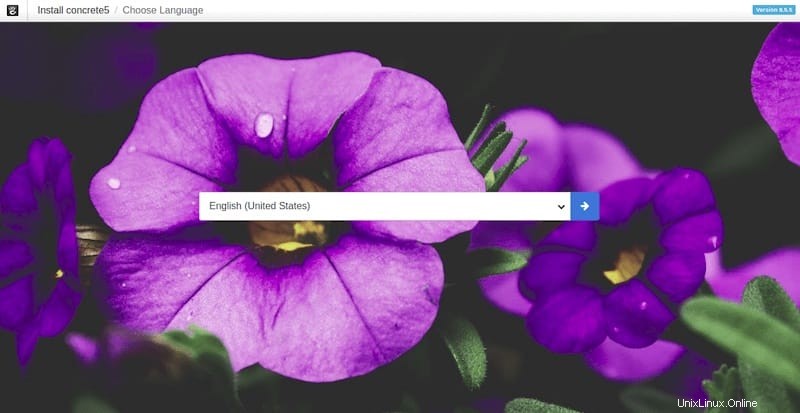
Félicitations ! Vous avez installé avec succès Concrete5. Merci d'avoir utilisé ce didacticiel pour installer le système de gestion de contenu Concrete5 sur Ubuntu 20.04 LTS Focal Fossa. Pour une aide supplémentaire ou des informations utiles, nous vous recommandons de consulter le site officiel de Concrete5 site Web.